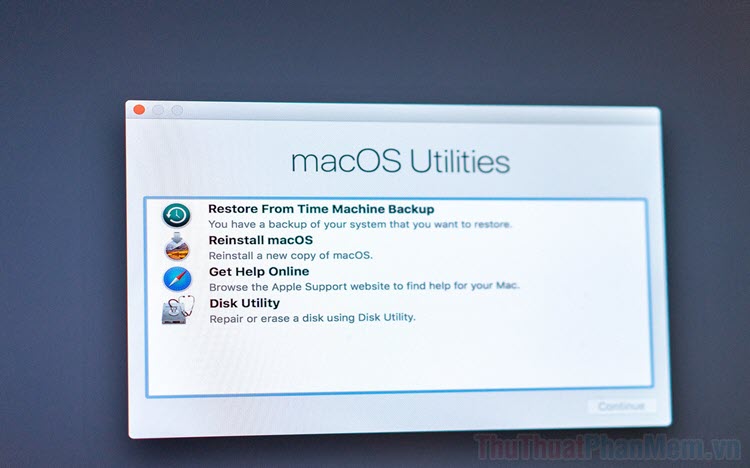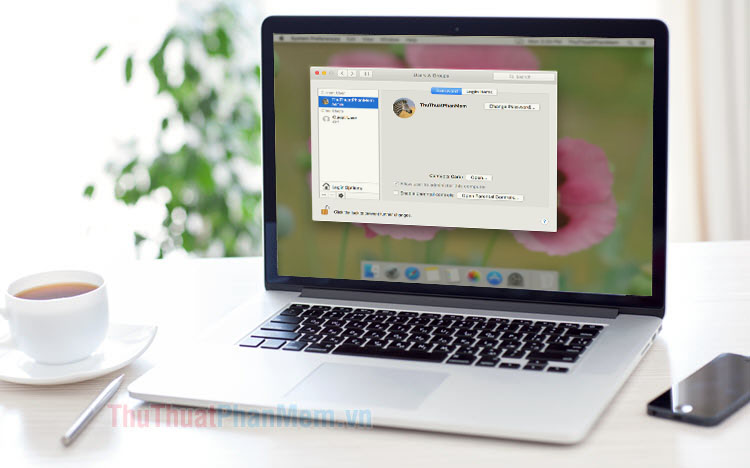Hướng dẫn đặt lời nhắc trên Macbook
Mục lục nội dung
Nếu bạn thích lập kế hoạch cho công việc và sinh hoạt của mình, thì việc đặt lời nhắc sẽ giúp ích rất nhiều. Chúng sẽ đánh thức bạn, nhắc nhở về một cuộc họp hoặc thậm chí là nhắc bạn uống thuốc.

1. Sử dụng ứng dụng Lời nhắc trên máy Mac
Giống như trên iPhone, bạn cũng có thể sử dụng Lời nhắc trên máy Mac để lên lịch các sự kiện, nhiệm vụ mình cần thực hiện trong tương lai. Đồng thời, bạn cũng được thông báo khi sự kiện sắp diễn ra.
Bước 1: Mở ứng dụng Lời nhắc trên thanh Dock của bạn, nếu không thấy, hãy tìm nó trong Launchpad.
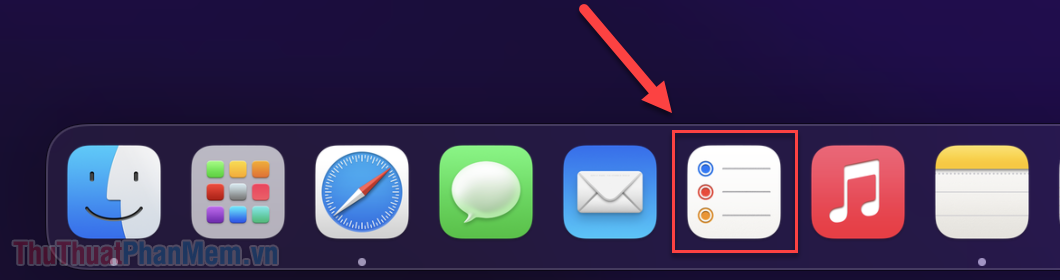
Bước 2: Bạn bấm vào Thêm danh sách ở góc dưới bên trái để tạo một danh sách lời nhắc mới.
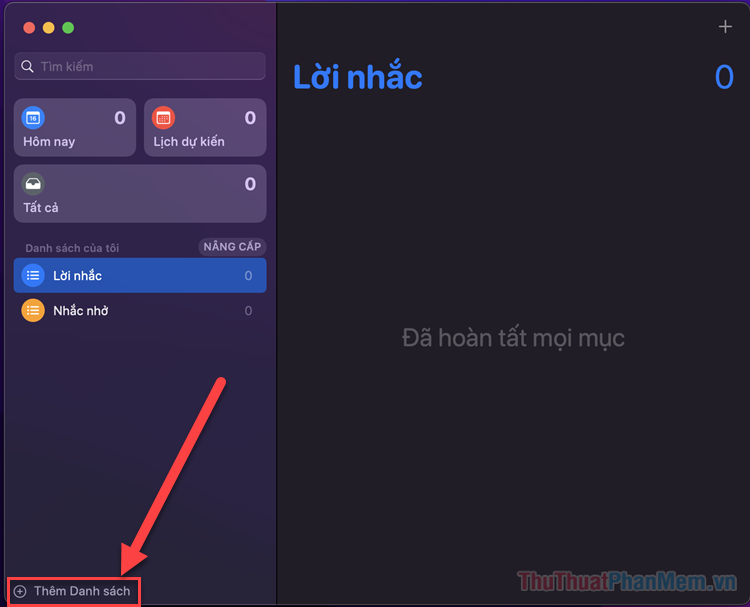
Bước 3: Đặt tên cho danh sách mới. Tại đây, tôi tạo một danh sách “Công việc” để thêm những lời nhắc liên quan đến công việc. Ngoài ra, bạn có thể tạo các danh sách như “Việc nhà”, “Sức khỏe”, “Học tập”...
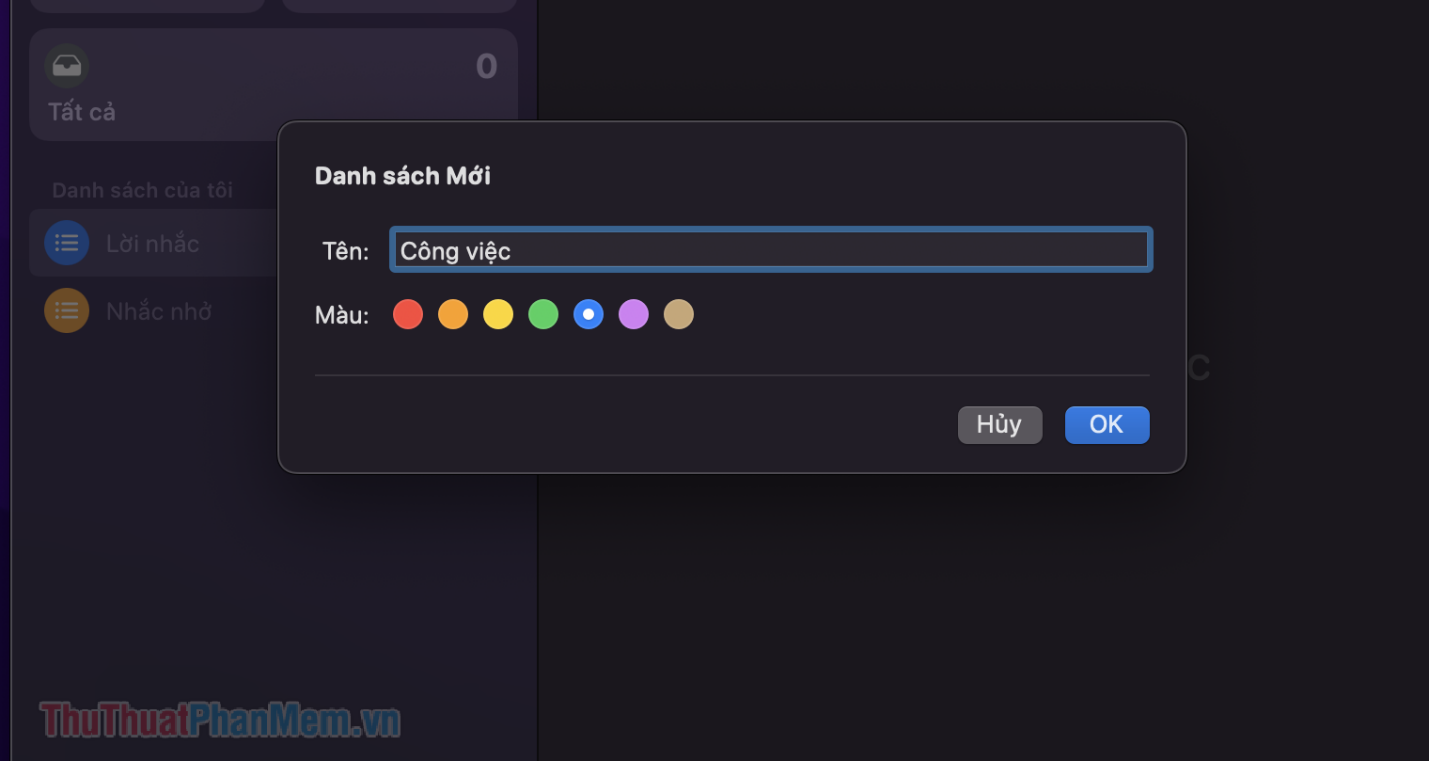
Bước 4: Đảm bảo rằng bạn đã chọn danh sách mới ở menu bên trái, sau đó bấm vào Dấu cộng ở góc trên bên phải để thêm lời nhắc.
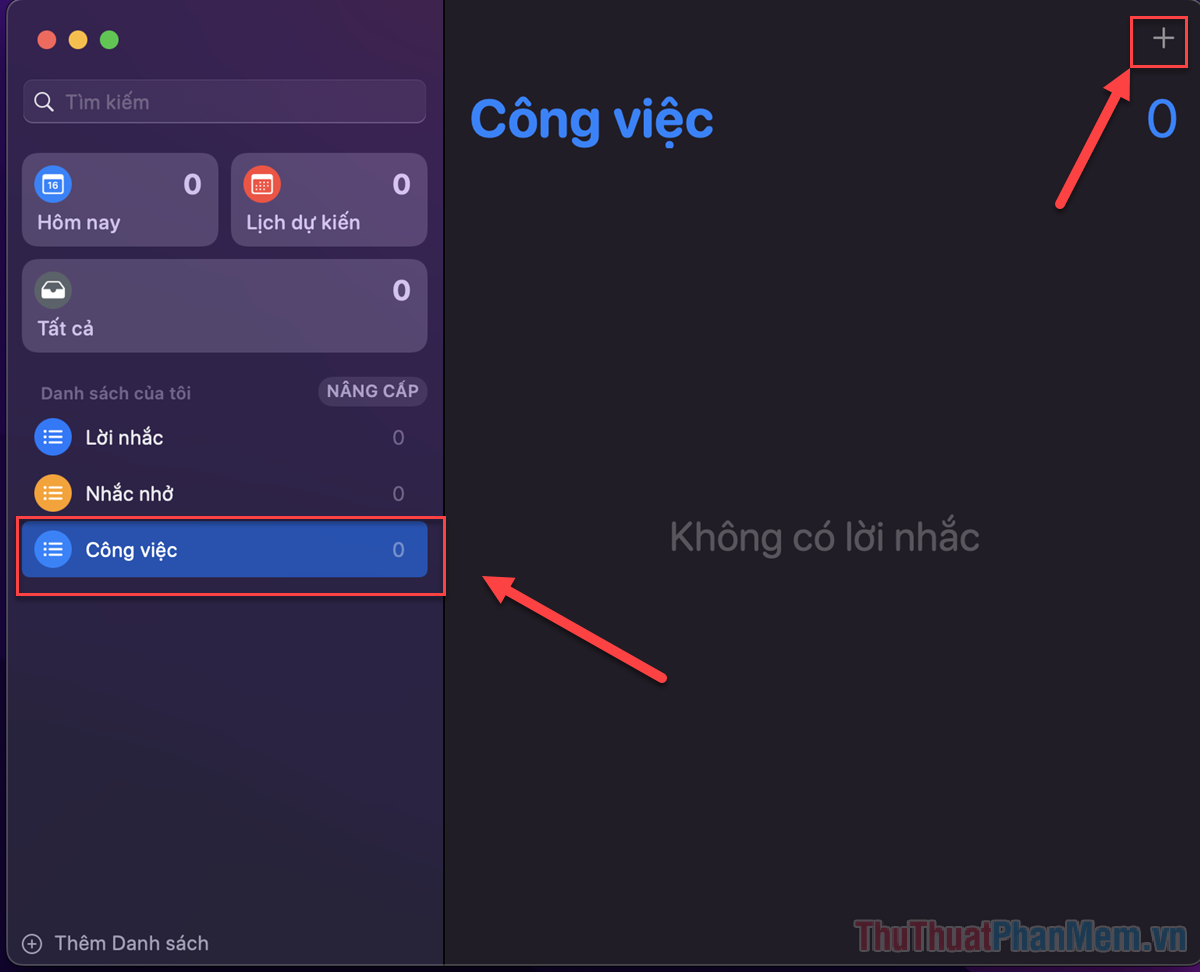
Bước 5: Đặt tên cho lời nhắc, rồi chọn mục Thêm ngày >> Tùy chỉnh để cài đặt thời gian diễn ra sự kiện.
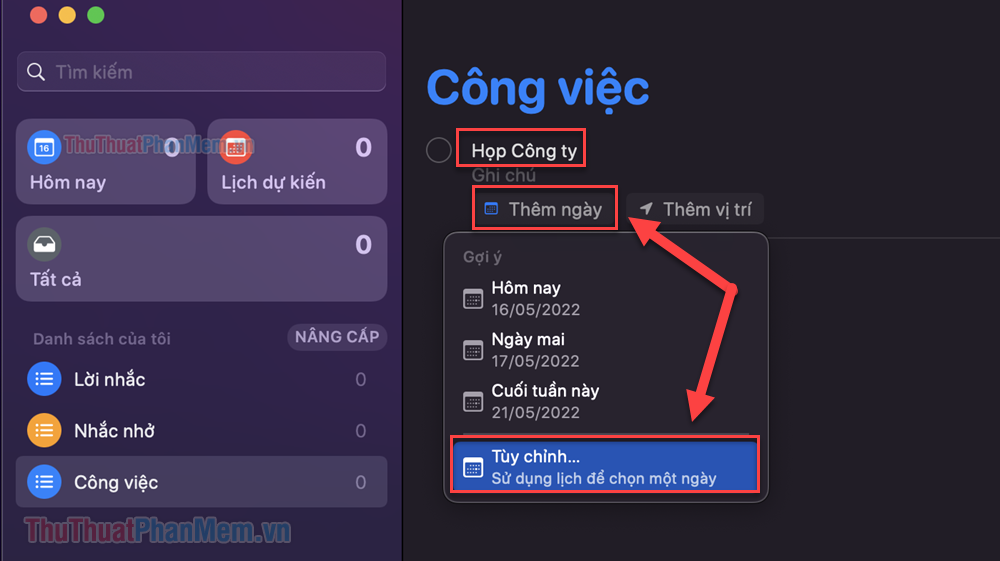
Bước 6: Tại đây bạn có thể tùy chọn thời gian cụ thể để đặt lời nhắc.
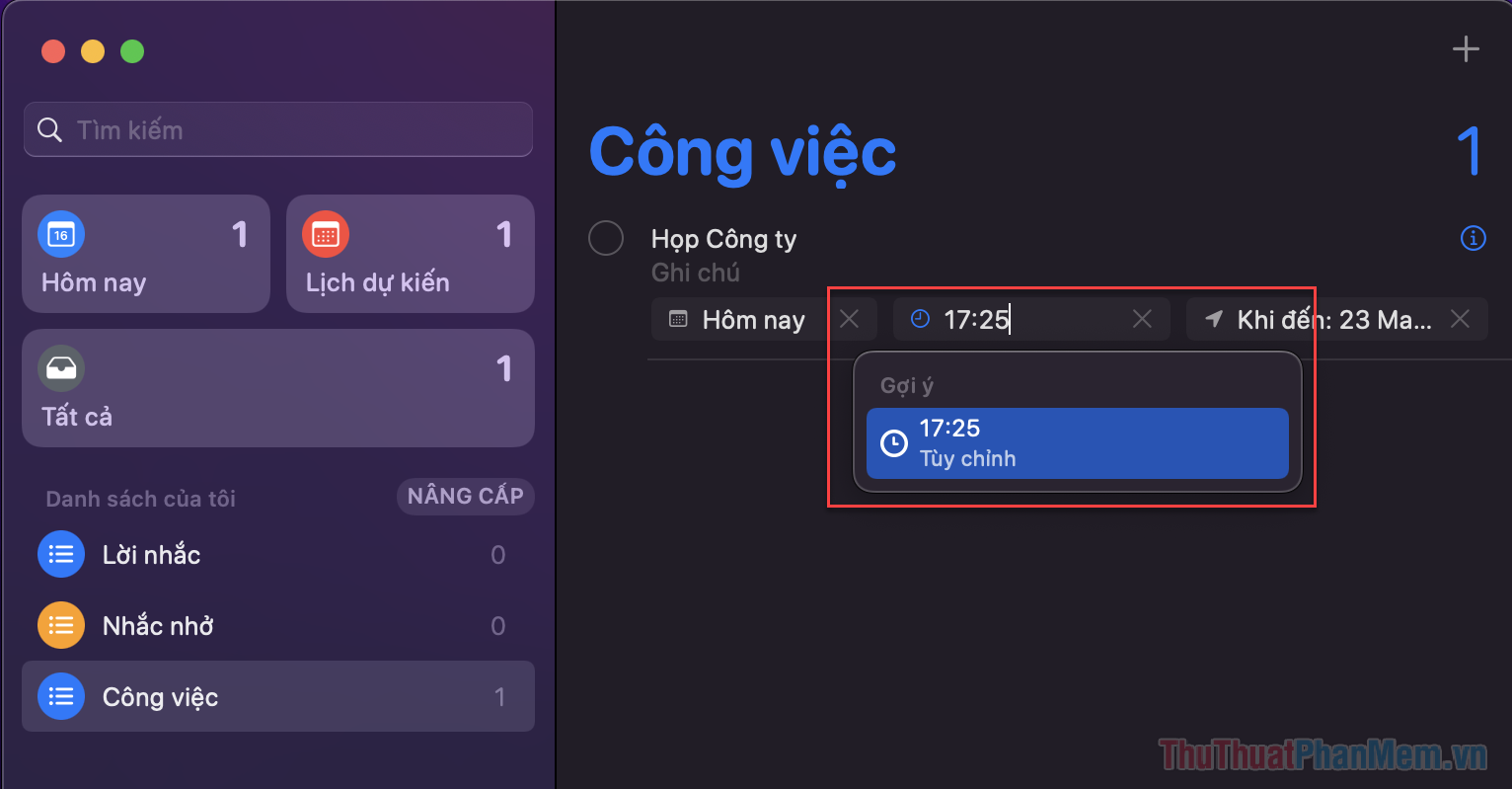
Bước 7: Ở phần thứ ba, bạn có thể lựa chọn địa điểm của sự kiện.
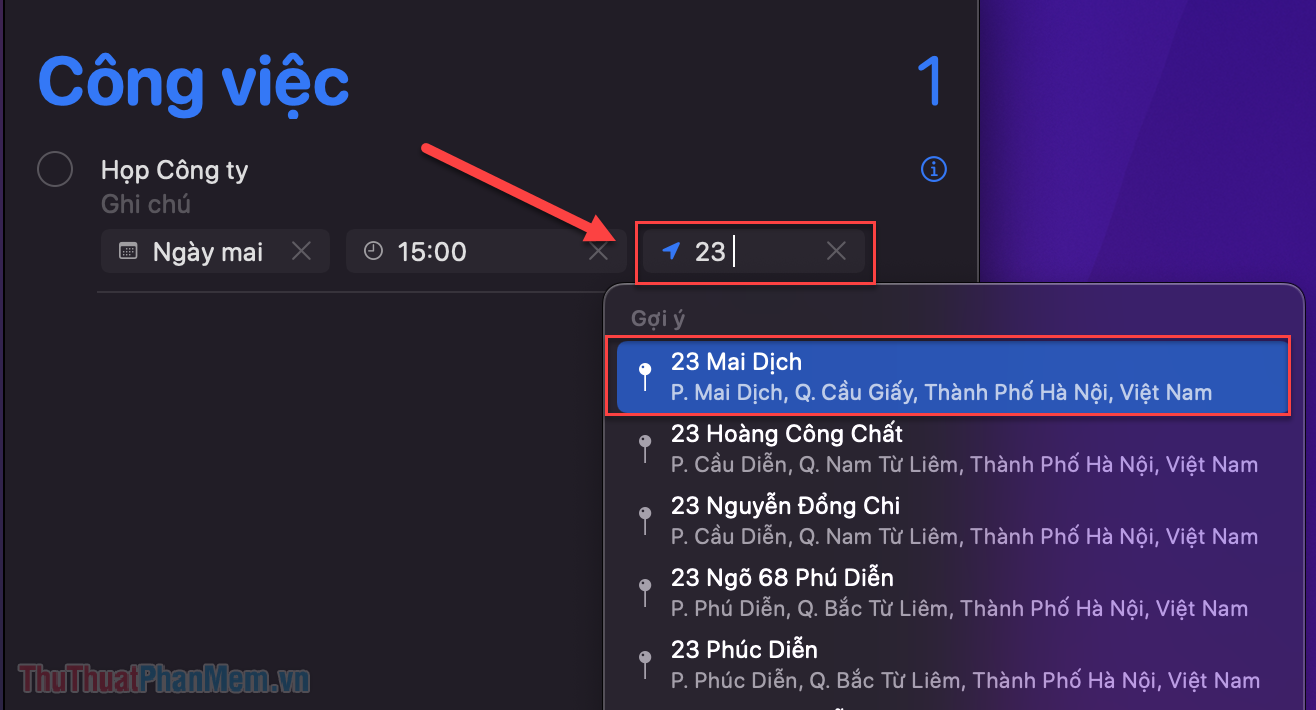
Như vậy, bạn đã đặt lời nhắc thành công cho một nhiệm vụ trong tương lai. Trước khi sự kiện diễn ra, bạn sẽ nhận được một thông báo trên máy tính như dưới đây.
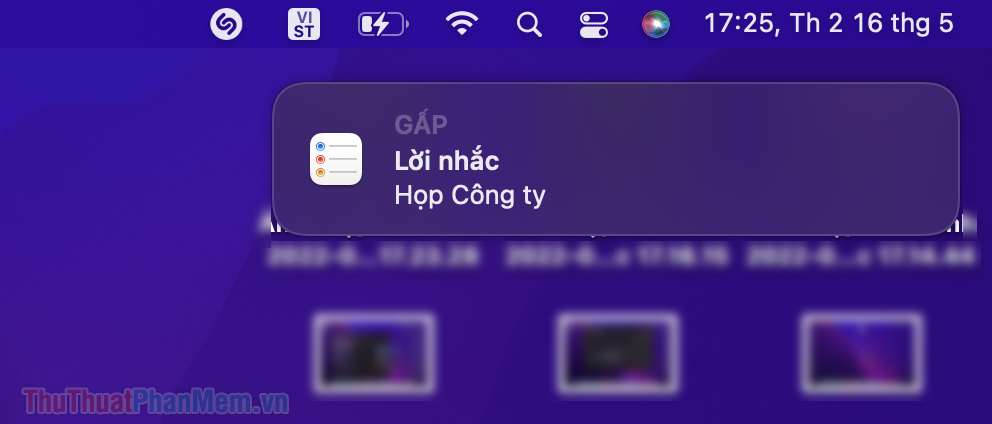
2. Đặt lời nhắc trên máy Mac bằng ứng dụng Lịch
Lịch không chỉ được sử dụng để bạn xem ngày tháng, đây là một ứng dụng hỗ trợ bạn đặt lời nhắc rất hiệu quả.
Bước 1: Bấm vào biểu tượng Launchpad trên thanh Dock của bạn.

Bước 2: Nhập Lịch vào ô tìm kiếm và mở ứng dụng này.
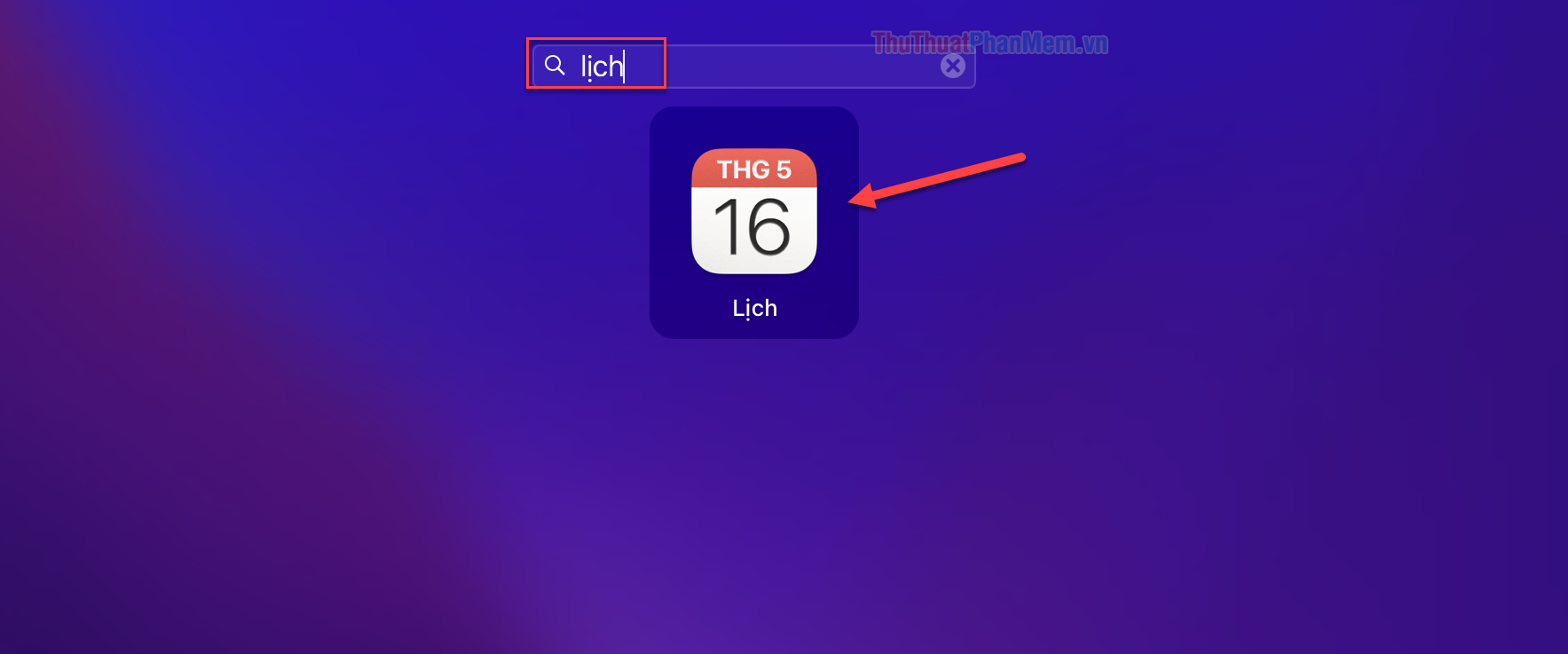
Bước 3: Chọn ngày mà bạn muốn đặt lời nhắc. Nhấp chuột phải và chọn Sự kiện mới.
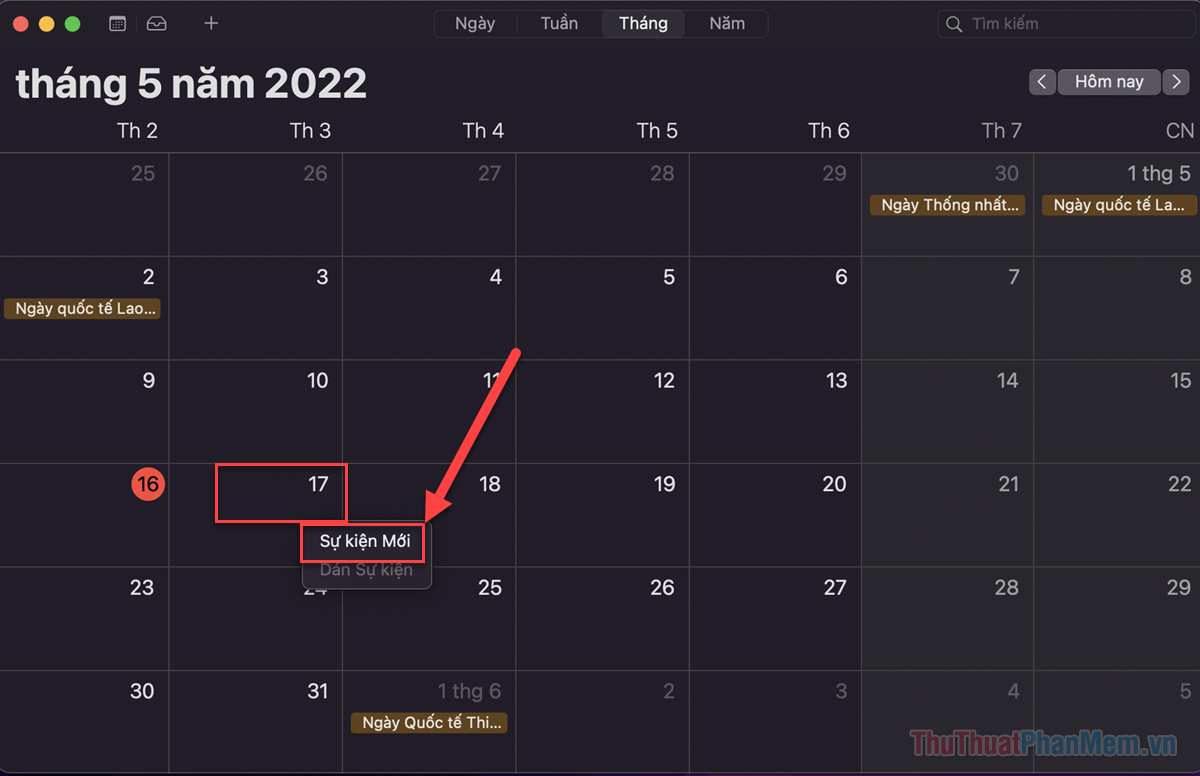
Bước 4: Đặt tên cho sự kiện, nhiệm vụ mà bạn cần thực hiện. Sau đó, bấm vào dòng thiết lập thời gian.
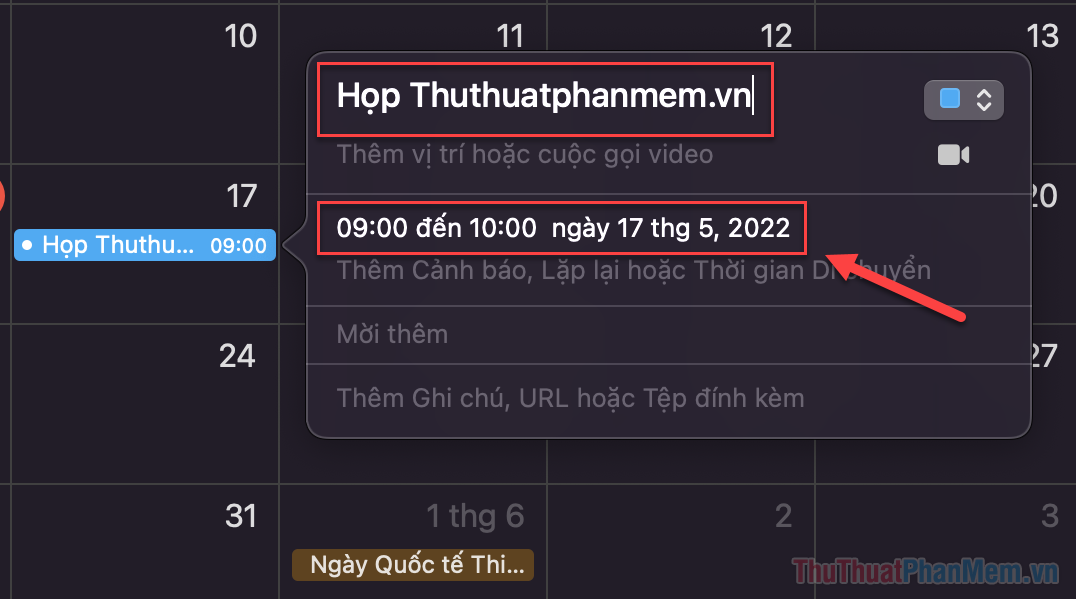
Bước 5: Chọn thời gian bắt đầu và kết thúc sự kiện. Chọn Cảnh báo nếu bạn muốn đặt báo thức.
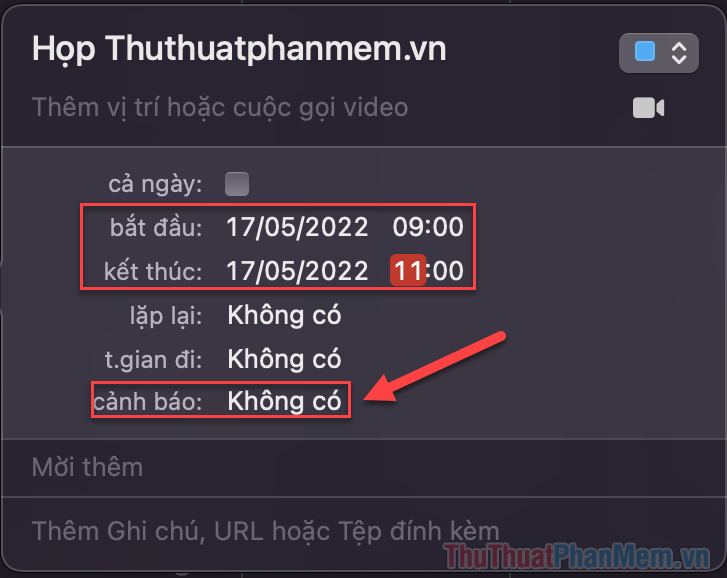
Bước 6: Tại đây, bạn có thể chọn báo thức Trước x phút/giờ/ngày. Nếu cần đặt một số tùy chỉnh báo thức như nhạc chuông, bạn chọn Tùy chỉnh...
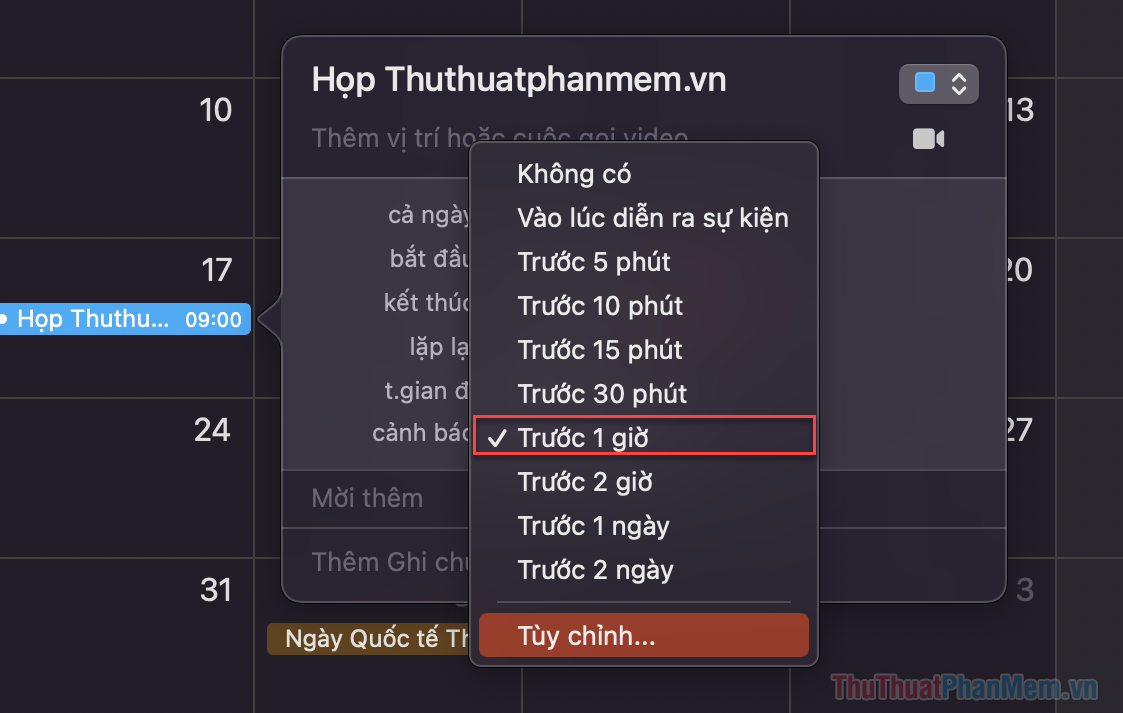
Báo thức của bạn giờ đây đã được đặt và sẽ tự động đồng bộ với các thiết bị Apple khác. Để xóa một sự kiện, bạn chỉ cần nhấp chuột phải vào nó và chọn Xóa.
Việc đặt lời nhắc sẽ giúp bạn lập kế hoạch cụ thể cho công việc của mình. Hãy sử dụng hai phương pháp trên đây để đặt lời nhắc trên máy Mac nhé!